如何使用/不使用 Premium 将 Spotify 歌曲下载到计算机
您知道当您正在听自己喜欢的歌曲时,歌曲突然停止播放时的感觉。在线听音乐可能具有挑战性,尤其是当您在路上且网络连接不稳定时。不用担心,许多知名音乐服务都提供下载歌曲供离线使用的选项,例如 Spotify。这样您就可以避免在没有网络的情况下流式传输音乐。准备好探索不间断的音乐幸福世界了吗?让我们深入了解指南 将Spotify歌曲下载到计算机 确保您的音乐体验保持无缝。
内容指南 第 1 部分:使用 Premium 在计算机上下载 Spotify 歌曲第 2 部分:在没有 Premium 的情况下在计算机上下载 Spotify 歌曲 第 3 部分. 在计算机上在线下载 Spotify 歌曲部分4。 结论
第 1 部分:使用 Premium 在计算机上下载 Spotify 歌曲
您可以将 Spotify 歌曲下载到计算机吗?是的,如果您支付任何费用 Spotify的高级 计划后,您可以在设备上下载播放列表、专辑和播客并离线播放。 Spotify Premium 用户可以在五种不同的设备上分别下载最多 10,000 首歌曲。如果您不是付费订阅者,您将无法下载音乐,但可以下载播客以离线收听。如果您满足上述要求,以下是如何将歌曲本地下载到您的计算机。
步骤 1。 通过 Spotify 桌面应用程序登录您的 Spotify Premium 帐户。
步骤 2。 转到您的图书馆选项卡。选择您想要离线播放的播放列表或专辑。
步骤 3。 单击“下载”图标(看起来像向下箭头)

步骤 4。 下载一些内容后,您可以返回“您的音乐库”并找到“已下载”选项卡来查找您的音乐下载。
就是这样!使用 Premium 帐户将 Spotify 歌曲下载到计算机非常简单。现在您可以启用 Spotify 的离线模式。启用离线模式意味着当您离线时,您只能播放已下载的音乐或播客。

请注意,即使使用 Premium,您也无法下载单个歌曲,但您可以将它们放入播放列表中并下载播放列表。此外,Spotify 应用程序需要至少每 30 天连接到互联网一次才能保留您的下载。这意味着您不能长时间处于离线模式。更重要的是,如果您取消 Spotify Premium 订阅并转而免费使用流媒体服务,您最终将无法访问您的下载内容。
第 2 部分:在没有 Premium 的情况下在计算机上下载 Spotify 歌曲
您可以将 Spotify 歌曲下载到计算机上以便永久离线播放吗?使用 Spotify Premium,您必须通过其桌面应用程序播放 Spotify 下载内容。如果你想在取消 Premium 之前尝试将 Spotify 下载转移到其他音乐播放器,你会发现这似乎是一项不可能完成的任务。为什么?这是因为下载到您计算机上的所有 Spotify 音频文件都保存为缓存文件,并受 DRM 保护。这些缓存文件无法在除 Spotify 应用程序之外的任何其他媒体播放器上播放。
如何将Spotify音乐下载到电脑或其他音乐播放器上离线播放?您必须使用专业的音乐下载工具,可以从 Spotify 中删除 DRM,例如 音乐软件 Spotify Music Converter。该程序可以 从 Spotify 中删除 DRM 保护 音乐文件并将 Spotify 转换为 MP3、AAC、WAV、FLAC、M4A、M4B 等,可以在各种设备和播放器上访问。即使 Spotify无法正常工作 在您的设备上,您可以立即在其他音乐播放器上播放它们。
任何好的转换器都必须具有高速度,而这款转换器的转换速度高达 5 倍。不必担心输出文件的质量,因为该程序可确保您获得高质量的输出文件。音质将非常出色,就像 Spotify 上的原始文件一样。所有 Spotify 音乐文件都有 ID3 标签和元数据信息。好处是这个应用程序保留了所有原始的 ID3 标签和元数据信息。 ID3 标签可帮助您轻松区分输出文件。
即使您没有订阅 Spotify Premium,AMusicSoft 软件也能让您下载 Spotify 音乐。此程序可以在 Windows 和 Mac 操作系统上运行,因此您不必担心兼容性和便利性。以下步骤将帮助您在没有 Premium 的情况下将 Spotify 歌曲下载到计算机。
步骤 1。 将您想要转换的歌曲、播放列表或专辑拖放到 AMusicSoft 界面。

步骤 2。 设置所需的输出格式、比特率、采样率和通道。

步骤 3。 最后一步涉及单击“转换”开始将您的 Spotify 音乐、专辑和播放列表转换为 MP3。转换的速度非常快。

第 3 部分. 在计算机上在线下载 Spotify 歌曲
如果您不想在计算机上安装应用程序,也可以尝试使用在线工具将 Spotify 歌曲下载到计算机上,而无需高级订阅。在这里我们想分享一下 Spotify 伴侣。无需将软件下载到您的计算机上,因为它是一个在线转换器。它可以与任何带有网络浏览器的计算机一起使用,例如 Mac、Linux 和 Windows。以下是使用 SpotifyMate 的方法:
步骤 1。 在浏览器中打开 Spotify 桌面应用程序或 Spotify 网站。选择您要下载的歌曲。然后复制其链接。
步骤 2。 访问 SpotifyMate 网站,将链接粘贴到搜索框中。
步骤 3。 单击右侧的“下载”按钮可下载 MP3 Spotify 音乐。
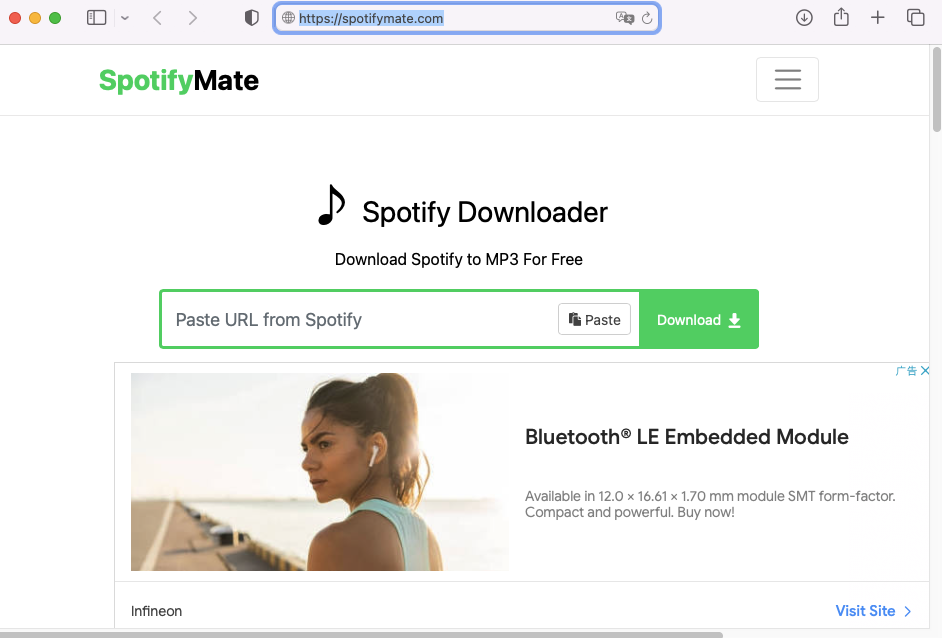
这是在线将 Spotify 歌曲下载到 MP3 的快速方法,但有时其带有广告的网页会干扰您下载喜爱的曲目。 SpotifyMate 提供的音质不如原始音质。 SpotifyMate也不支持一键批量下载Spotify播放列表和专辑。另外,使用此下载器可能不会一直稳定,并且下载可能会失败。你需要一个稳定的网络。如果您想下载大量的播放列表和歌曲,那会浪费您的时间!
部分4。 结论
Spotify 是一项出色的流媒体服务,允许高级用户将 Spotify 歌曲下载到计算机和移动设备上以离线播放。虽然这种能力对于音乐爱好者来说是天赐之物,但您需要始终保持订阅。下载的歌曲最多可以使用 30 天,如果您离线超过 30 天,则会被删除。如果您想在没有 Spotify Premium 的情况下下载音乐,请查看我们的使用提示 音乐软件 Spotify Music Converter。鉴于免费下载单首歌曲、专辑、播放列表和播客是多么容易,真的没有理由不尝试一下 AMusicSoft。
人们也读
Robert Fabry 是一位热心的博主,也是一位热衷于技术的爱好者,也许他可以通过分享一些技巧来感染你。他还热爱音乐,并曾为 AMusicSoft 撰写过有关这些主题的文章。